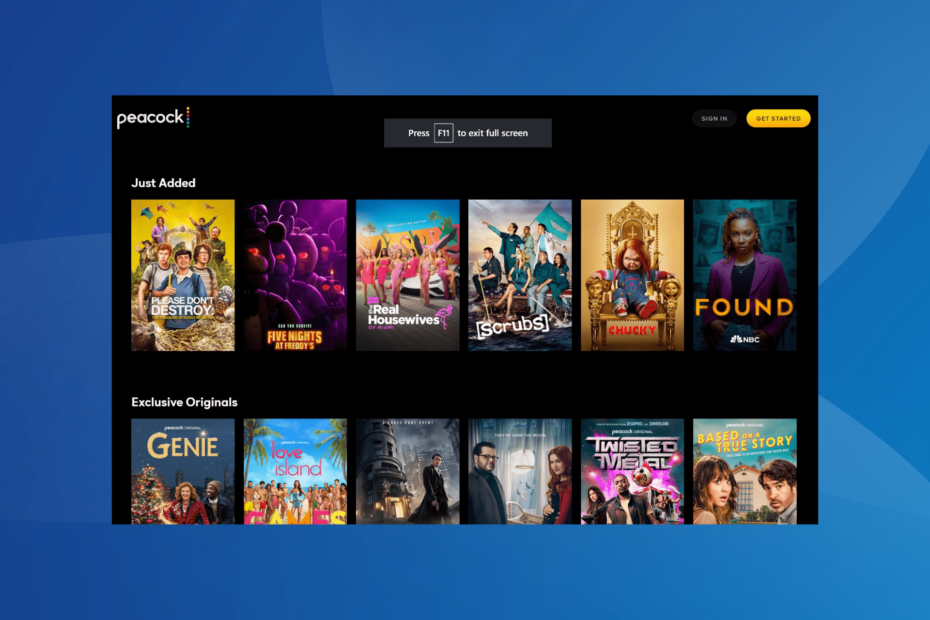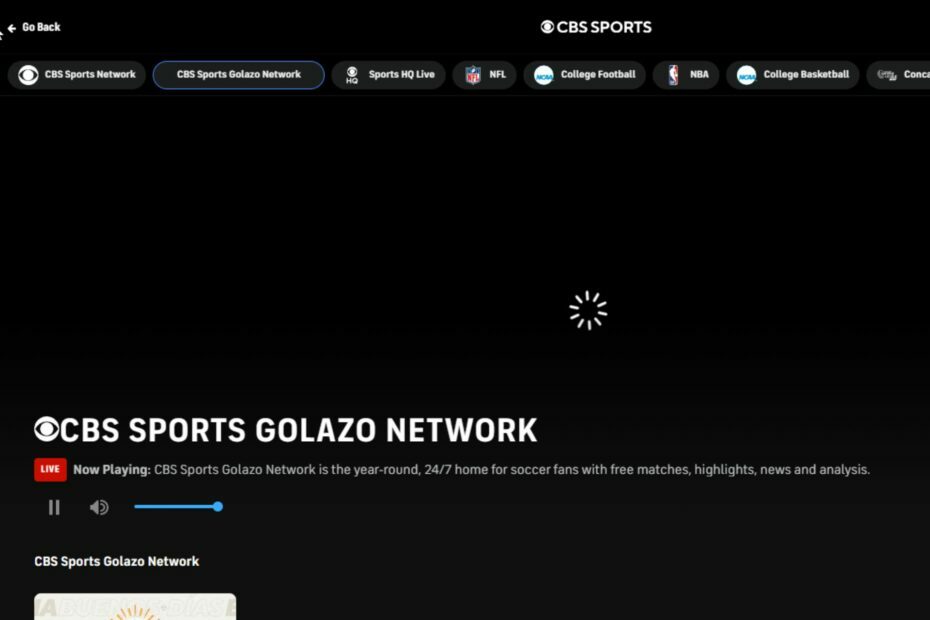Sprawdź, czy nie ma uszkodzonej pamięci podręcznej aplikacji lub tymczasowych usterek
- Aby naprawić Ogólny błąd odtwarzania na Peacock, uruchom ponownie urządzenie, wyczyść pamięć podręczną i zainstaluj ponownie aplikację.
- Błąd nie występuje we wszystkich programach, ale tylko w kilku.
- Przeczytaj ten przewodnik, aby dowiedzieć się, jak krok po kroku rozwiązać problem!
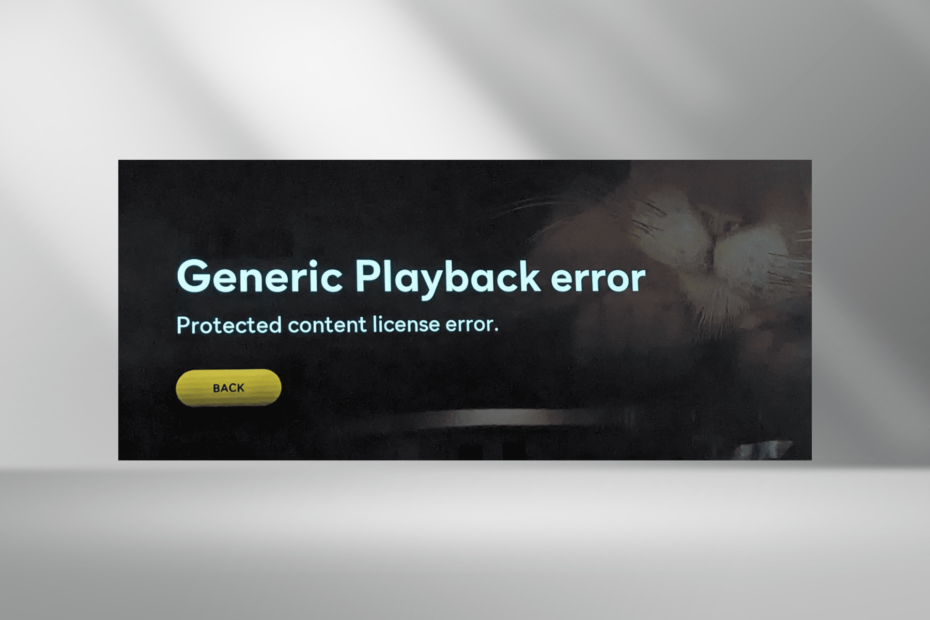
Kiedy napotykamy problemy z usługami przesyłania strumieniowego, dostarczane są przeważnie cenne informacje pomocne w ich rozwiązaniu, ale nie jest tak w przypadku Ogólny błąd odtwarzania z Pawiem.
Wiadomość na Peacock brzmi: Ogólny błąd odtwarzania Błąd licencji na zawartość chronioną, i jest widoczny na różnych urządzeniach, w tym na smartfonach, w aplikacji na PC, na stronie internetowej, Amazon Firestick i Roku TV.
Co robi Ogólny błąd odtwarzania masz na myśli Pawia?
Chociaż nie ma oficjalnej aktualizacji, plik Ogólny błąd odtwarzania oznacza problem z odtwarzaniem wideo wynikający z problemu technicznego, uszkodzonej pamięci podręcznej aplikacji lub przeglądarki, problemów z siecią lub błędu specyficznego dla treści przesyłanych strumieniowo. Ponieważ w większości przypadków inne programy grały dobrze.
Jak testujemy, recenzujemy i oceniamy?
Przez ostatnie 6 miesięcy pracowaliśmy nad stworzeniem nowego systemu oceny sposobu, w jaki tworzymy treści. Korzystając z niego, później przerobiliśmy większość naszych artykułów, aby zapewnić praktyczną wiedzę na temat stworzonych przez nas przewodników.
Aby uzyskać więcej szczegółów, możesz przeczytać jak testujemy, recenzujemy i oceniamy w WindowsReport.
Jak naprawić błąd odtwarzania ogólnego w Peacocku?
Zanim zaczniemy od nieco skomplikowanych rozwiązań, skorzystaj z tych szybkich:
- Spróbuj ponownie za kilka godzin lub obejrzyj inny program. Czasami pomaga przejście na inny program i powrót do tego, którego dotyczy problem.
- Skorzystaj z telewizorów Peacock oficjalna strona internetowa lub samodzielną aplikację na komputerze PC lub urządzeniu mobilnym.
- Odłącz dodatkowe urządzenia do przesyłania strumieniowego od konta Peacock TV. Sprawdź także połączenie internetowe lub przełącz się na inną sieć.
- Jak naprawić błąd odtwarzania ogólnego w Peacocku?
- 1. Uruchom ponownie urządzenie
- 2. Wyczyść pamięć podręczną aplikacji
- 3. Zainstaluj ponownie aplikację Peacock
- 4. Zresetuj urządzenie do ustawień fabrycznych
- 5. Skontaktuj się z pomocą techniczną
- Dlaczego Peacock mówi, że przesyłam strumieniowo na zbyt wielu urządzeniach?
Wymienione tutaj kroki dotyczą Amazon Firestick, ale pomysł pozostaje taki sam przez cały czas. Jeśli problem występuje na innym urządzeniu, zastosuj równoważne środki.
1. Uruchom ponownie urządzenie
- Otwórz telewizor Ustawieniai przejdź do Mój Fire TV.
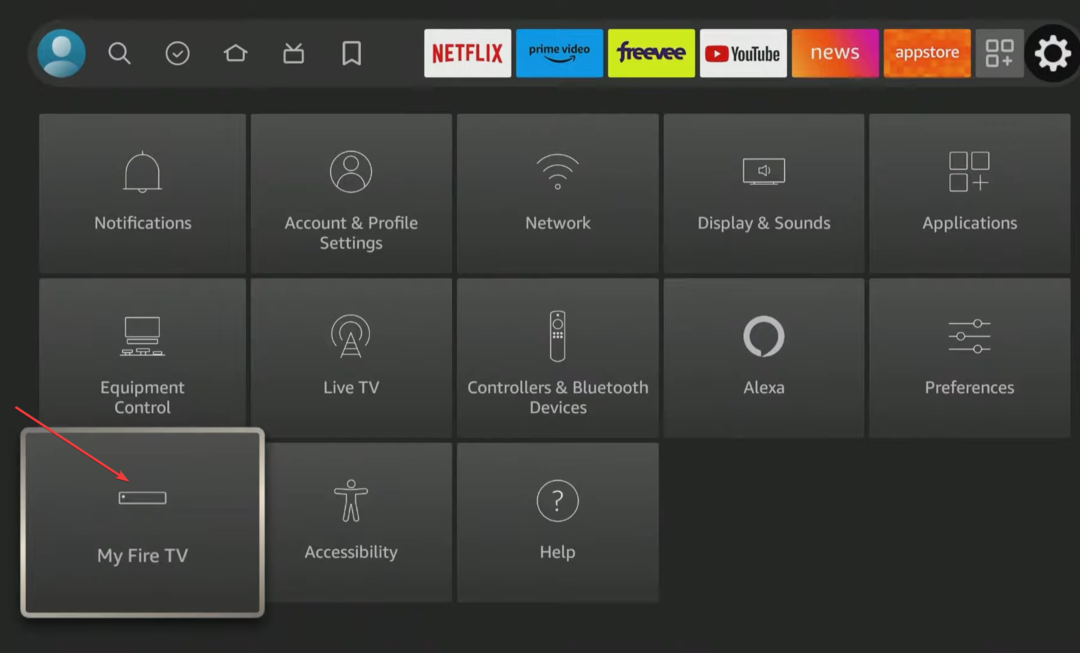
- Przewiń w dół i wybierz Uruchom ponownie.
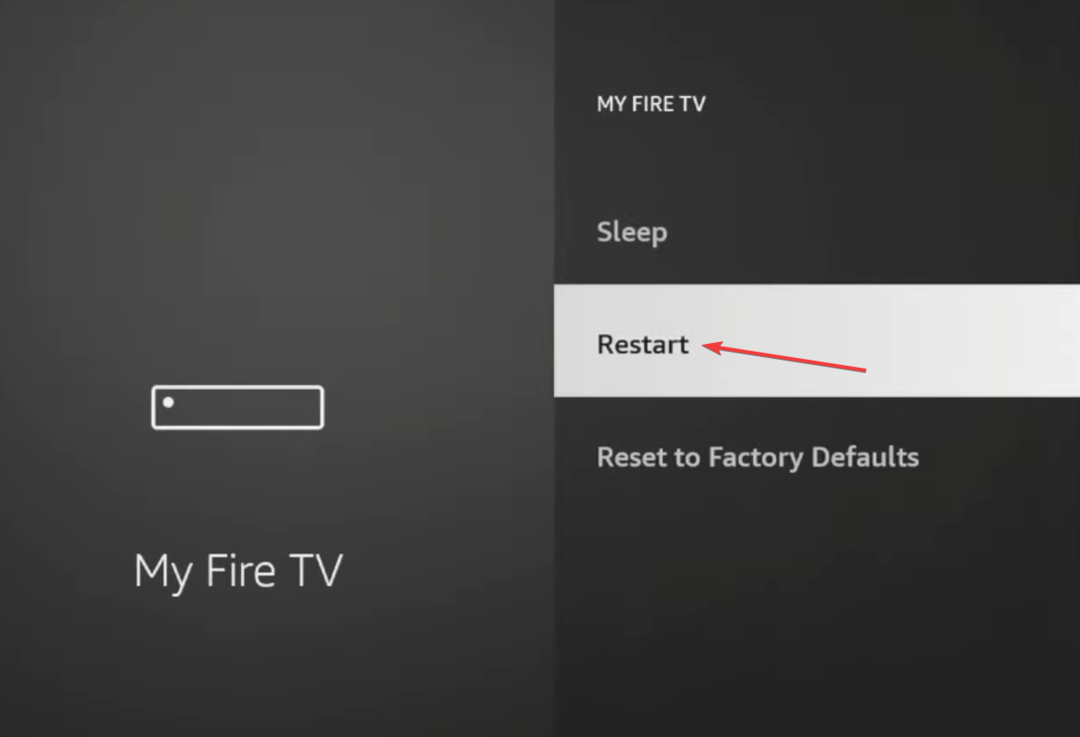
- Ponownie wybierz Uruchom ponownie w monicie potwierdzenia.
- Wznowienie Telewizja Pawi sprawdź ulepszenia.
2. Wyczyść pamięć podręczną aplikacji
- Otwórz urządzenie Ustawienia, a następnie przejdź do Aplikacje.
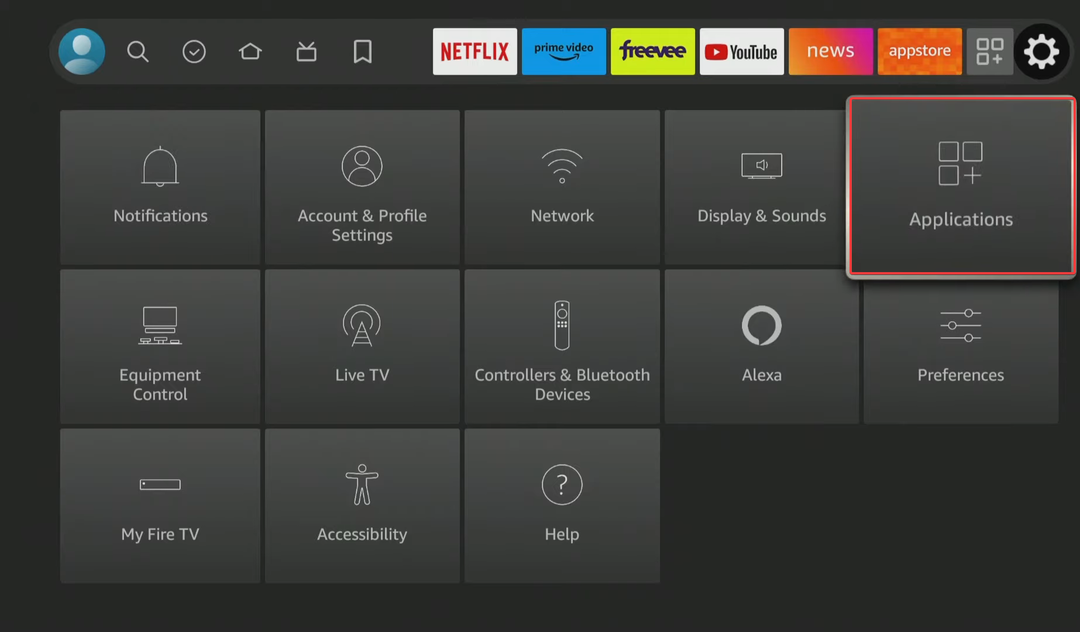
- Teraz idź do Zarządzaj zainstalowanymi aplikacjami.
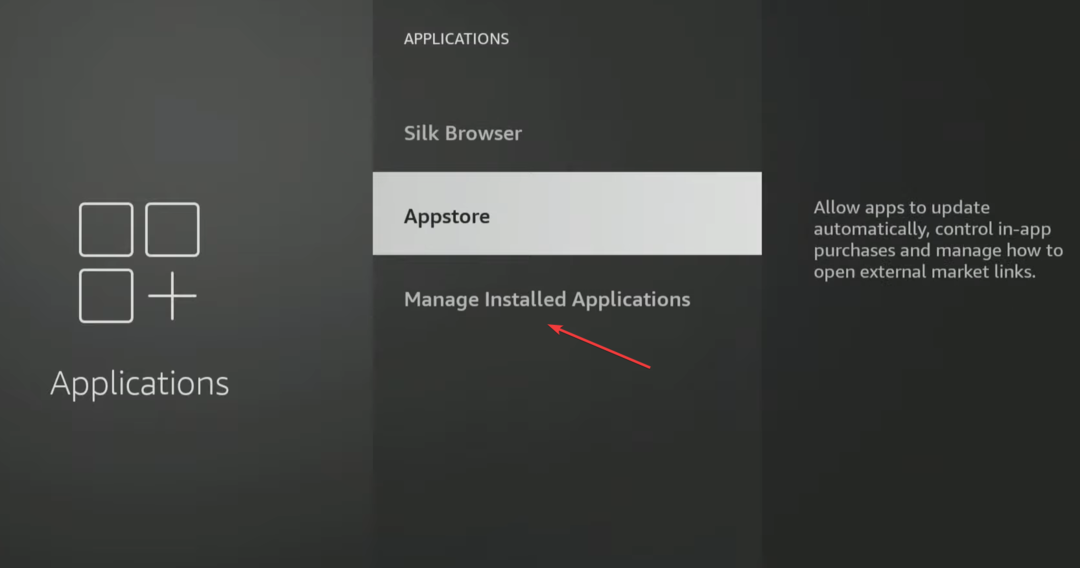
- Wybierać Telewizja Paw z listy.
- Wybierać Wyczyść dane I Wyczyść pamięć podręczną aby usunąć uszkodzone pliki pamięci podręcznej.
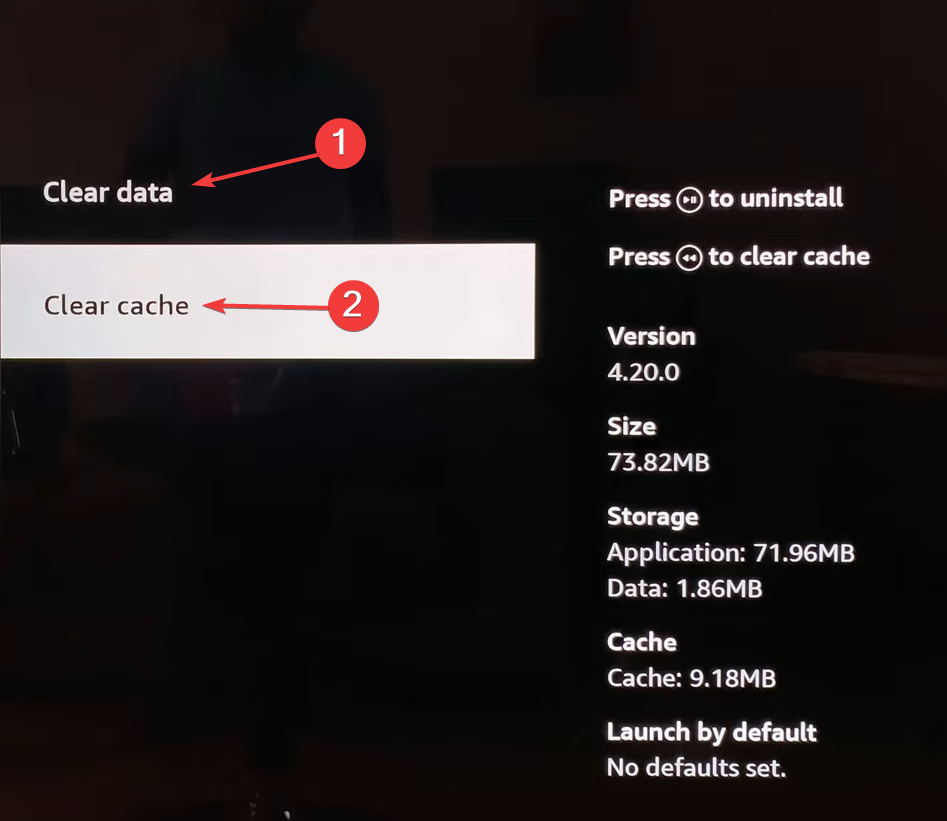
- Gdy już to zrobisz, sprawdź ulepszenia.
Jeśli oglądasz programy na oficjalnej stronie internetowej, zamiast tego wyczyść dane przeglądania. Pomaga to również, gdy Peacock ciągle buforuje.
3. Zainstaluj ponownie aplikację Peacock
- Iść do Ustawienia na swoim urządzeniu i wybierz Aplikacje.
- Wybierać Zarządzaj zainstalowanymi aplikacjami.
- Wybierz Telewizja Paw aplikację z listy.
- Teraz wybierz Odinstaluj i wybierz odpowiednią odpowiedź, jeśli pojawi się monit o potwierdzenie.
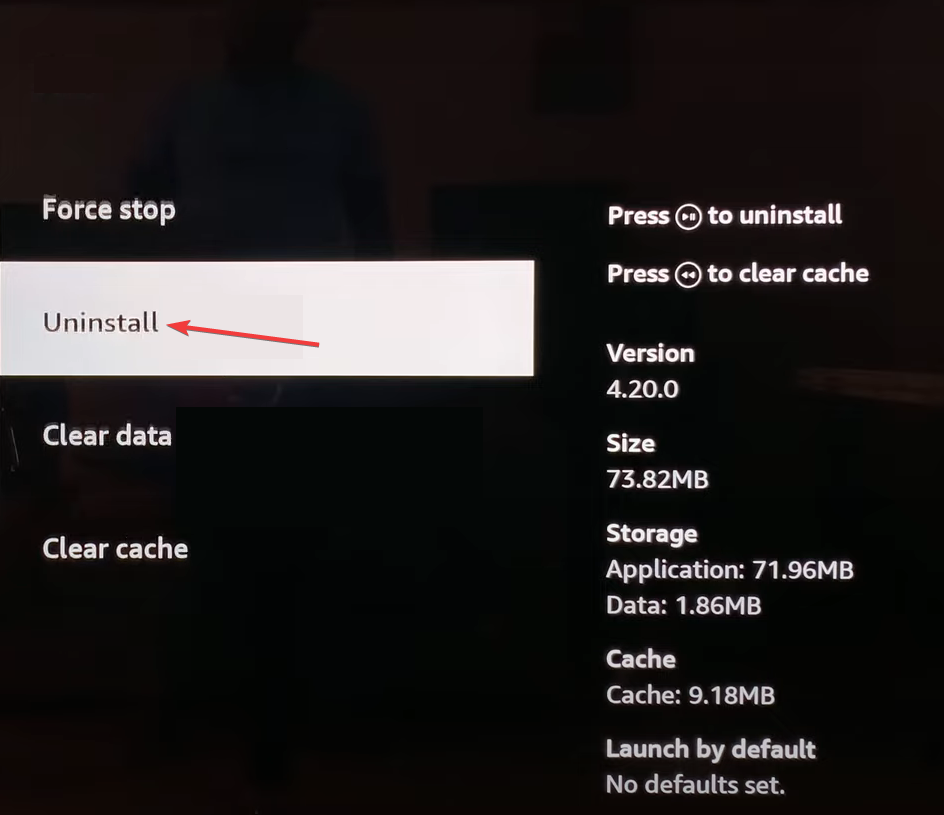
- Na koniec uruchom ponownie urządzenie do przesyłania strumieniowego, a następnie zainstaluj Telewizja Paw tak jak to zrobiłeś wcześniej.
- Poprawka: wszystkie serwery FortiGuard nie odpowiedziały
- Rozwiązano: Wystąpił błąd podczas inicjalizacji maszyny wirtualnej
4. Zresetuj urządzenie do ustawień fabrycznych
- Otworzyć Ustawienia na Firestick i przejdź do Mój Fire TV.
- Przewiń w dół i wybierz Przywróć ustawienia fabryczne.
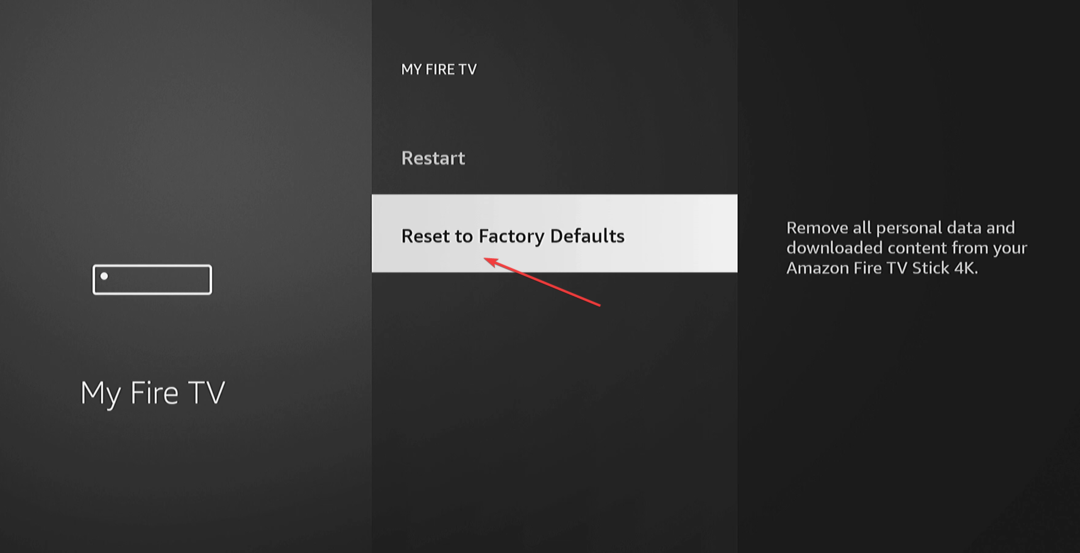
- Wreszcie wybierz Resetowanie w monicie potwierdzenia.
- Po zakończeniu skonfiguruj urządzenie, poczekaj na pobranie aktualizacji, zainstaluj ponownie Peacock TV i powinno zacząć działać.
Reset urządzenia jest skuteczny w przypadku problemu ze strumieniowaniem i działa również w przypadku Peacocka Odtwarzanie ogólnebłąd w Roku TV.
Gdy nic innego nie pomaga, skontaktuj się z nami Wsparcie pawia. Mają czat na żywo, w którym można odpowiedzieć na zapytania użytkowników.
Zadadzą serię pytań, aby określić typ urządzenia i przyczynę, a następnie podzielą się rozwiązaniami. Chociaż większość będzie miała charakter ogólny, obsługa klienta zawsze oferuje rozwiązania specyficzne dla urządzenia, biorąc pod uwagę dużą liczbę otrzymywanych zapytań.
Dlaczego Peacock mówi, że przesyłam strumieniowo na zbyt wielu urządzeniach?
Chociaż możesz skonfigurować Peacock TV na wielu urządzeniach, usługa umożliwia tylko 3 jednoczesne transmisje strumieniowe. Jeśli więc dzieje się więcej, poproś innych o zakończenie sesji, a następnie odśwież ją po swojej stronie i powinno działać poprawnie.
Podsumowując, Paw Odtwarzanie ogólne błąd zwykle powstaje w wyniku problemu po stronie użytkownika i rzadko ma związek z przerwą w świadczeniu usług. Ale nadal powinieneś sprawdzić, czy nie ma przerw w świadczeniu usług Downdetektor.
Poza tym nawet użytkownicy mieszkający w nieobsługiwanym regionie mogą łatwo się go pozbyć Peacock nie jest jeszcze obsługiwany w Twoim regionie błąd i ciesz się płynnym przesyłaniem strumieniowym. I kiedy Paw nie przyjmuje płatności, użyj VPN!
W przypadku jakichkolwiek pytań lub chęci podzielenia się rozwiązaniem, które zadziałało w Twoim przypadku, zostaw komentarz poniżej.